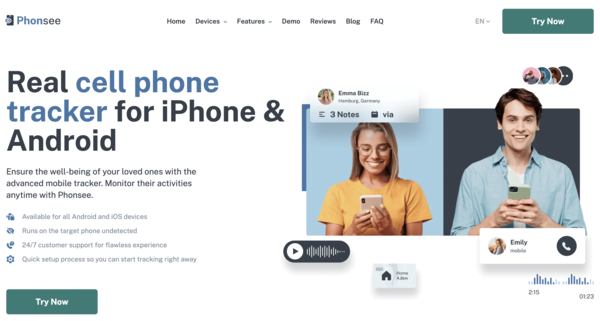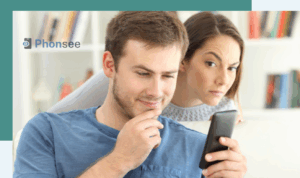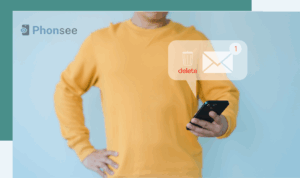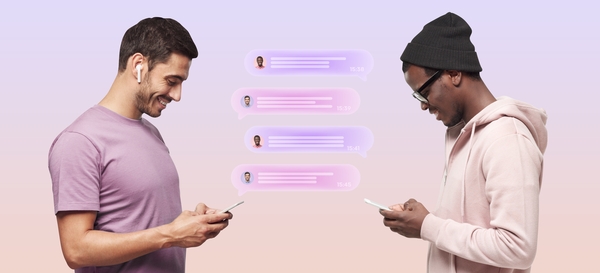
كيفية قراءة الرسائل النصية لشخص آخر عبر الإنترنت مجانًا: 4 طرق عملية
هناك العديد من الأسباب التي قد تجعلك بحاجة إلى معرفة كيفية قراءة الرسائل النصية لشخص آخر عبر الإنترنت مجاناً. ربما تكون والداً قلقاً تريد أن تضمن سلامة طفلك في عالم رقمي يزداد تعقيداً. ربما تحتاج إلى الوصول إلى الرسائل من هاتف تركته في المنزل أو العمل. أياً كان السبب، فمن الممكن عرض الرسائل النصية من جهاز آخر.
سيرشدك هذا الدليل إلى أربع طرق متميزة لمساعدتك على فهم كيفية رؤية الرسائل النصية لشخص ما. سنستكشف أدوات وتقنيات مختلفة، من التطبيقات المتخصصة إلى ميزات الهاتف المدمجة. من المهم أن تتذكر أن الوصول إلى المعلومات الخاصة لشخص ما يتطلب مراعاة الخصوصية والشرعية بعناية. اطلب الموافقة دائماً عند الضرورة واستخدم هذه الأساليب بمسؤولية.
دعنا نستكشف الخيارات المتاحة لكل من أجهزة Android و iOS.
جدول المحتويات
الطريقة 1: استخدم تطبيق مراقبة مثل Phonsee
عندما تحتاج إلى حل موثوق وشامل لكيفية الاطلاع على الرسائل النصية لشخص ما، فإن استخدام تطبيق مراقبة مخصص غالباً ما يكون الطريق الأكثر فعالية. ومن بين الخيارات العديدة المتاحة، يبرز تطبيق Phonsee كخيار قوي وسهل الاستخدام. فهو مصمم لمنحك نظرة عامة كاملة على أنشطة الجهاز المستهدف، بما في ذلك الرسائل النصية، بطريقة آمنة وسرية.
لماذا يعتبر الهاتف هو الخيار الأفضل
يقدم Phonsee مجموعة قوية من الميزات التي تتجاوز مجرد مراقبة الرسائل النصية. فهو يوفر تجربة مراقبة متكاملة، مما يجعله أداة مثالية للآباء والأمهات الذين يرغبون في حماية أطفالهم من مخاطر الإنترنت مثل التنمر الإلكتروني أو التعرض لمحتوى غير لائق.
فيما يلي بعض المزايا الرئيسية لاستخدام Phonsee:
- التتبع الشامل للرسائل: اقرأ جميع الرسائل النصية القصيرة الواردة والصادرة، بالإضافة إلى المحادثات على وسائل التواصل الاجتماعي الشائعة وتطبيقات المراسلة الفورية.
- وضع التخفي: يعمل التطبيق بشكل غير مرئي في خلفية الجهاز المستهدف، مما يضمن أن تظل مراقبتك سرية تمامًا. لن يعرف مستخدم الهاتف بوجوده.
- لوحة تحكم سهلة الاستخدام: يمكنك الوصول إلى جميع البيانات التي تم جمعها من لوحة تحكم نظيفة وسهلة الاستخدام عبر الإنترنت يمكنك تسجيل الدخول إليها من أي متصفح.
- ما وراء النصوص: يستطيع فونسي أيضًا تتبع موقع GPS، وعرض سجلات المكالمات، ومراقبة سجل التصفح، وحتى تسجيل ضغطات المفاتيح باستخدام خاصية تسجيل المفاتيح.
- التوافق عبر المنصات المتعددة: وهو يعمل بسلاسة مع كل من أجهزة Android و iOS، مما يوفر حلولاً مرنة لمختلف الاحتياجات.
كيفية استخدام فونسي: دليل خطوة بخطوة
إن البدء باستخدام Phonsee سهل ومباشر. إليك كيفية قراءة الرسائل النصية من هاتف آخر باستخدام هذا التطبيق القوي:
الخطوة 1. أنشئ حسابك: قم بزيارة موقع Phonsee الرسمي على الويب وقم بالتسجيل للحصول على حساب. اختر خطة الاشتراك التي تناسب احتياجات المراقبة الخاصة بك.
الخطوة 2. حدد نوع الجهاز: أثناء عملية التثبيت، سيُطلب منك تحديد ما إذا كنت تريد مراقبة جهاز أندرويد أو iOS. ستختلف عملية التثبيت قليلاً بناءً على اختيارك.
الخطوة 3. قم بتثبيت التطبيق: ستتلقى رسالة بريد إلكتروني تحتوي على تعليمات مفصلة. بالنسبة لنظام Android، يتضمن ذلك عادةً تنزيل التطبيق وتثبيته مباشرةً على الجهاز المستهدف. أما بالنسبة لنظام iOS، فقد تحتاج فقط إلى بيانات اعتماد iCloud الخاصة بالشخص، دون الحاجة إلى التثبيت الفعلي.
الخطوة 4. ابدأ المراقبة: بمجرد اكتمال الإعداد، قم بتسجيل الدخول إلى لوحة تحكم فونسي من جهاز الكمبيوتر أو الهاتف الذكي الخاص بك. من هنا، يمكنك الانتقال إلى قسم "الرسائل النصية" أو "التطبيقات الاجتماعية" لمشاهدة جميع المحادثات في الوقت الفعلي.
نصائح مفيدة لاستخدام هاتف فونسي
- تنبيهات الكلمات المفتاحية قم بإعداد تنبيهات لكلمات رئيسية محددة. ستتلقى إشعاراً إذا ظهرت كلمات مثل "تنمر" أو "مخدرات" أو أي مصطلح آخر يثير قلقك في رسالة ما.
- تحقق بانتظام: للحصول على مراقبة أكثر فعالية، اجعل من المعتاد تسجيل الدخول إلى لوحة التحكم ومراجعة أحدث الأنشطة.
- استخدام ميزات أخرى: استفد بشكل كامل من إمكانيات Phonsee. يمكن أن يساعدك متتبع الموقع الجغرافي في معرفة مكان وجود طفلك، ويمكن لفلتر الويب أن يحظر الوصول إلى المواقع الضارة.
الطريقة 2: استخدام رسائل جوجل للويب
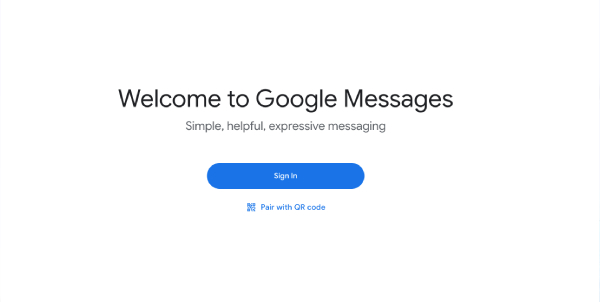
بالنسبة لمستخدمي أندرويد، هناك خيار بسيط ومجاني وهو استخدام ميزة "الرسائل للويب" من جوجل. تتيح لك هذه الخدمة إقران تطبيق الرسائل على هاتف أندرويد الخاص بك مع متصفح ويب على جهاز كمبيوتر أو هاتف آخر. على الرغم من أنها مصممة في المقام الأول للراحة، إلا أنه يمكن استخدامها للتحقق من الرسائل من هاتف آخر إذا كان لديك وصول مادي مؤقت إليه.
إعداد الرسائل للويب
هذه الطريقة مباشرة ولا تتطلب تثبيت أي تطبيقات خارجية على الهاتف المستهدف. إنها تعكس بشكل أساسي الرسائل النصية للهاتف إلى واجهة ويب.
الخطوة 1. على هاتف Android المستهدف، افتح تطبيق "الرسائل".
الخطوة 2. اضغط على أيقونة القائمة ثلاثية النقاط أو صورة ملفك الشخصي في الزاوية العلوية اليمنى وحدد "إقران الجهاز".
الخطوة 3. على جهاز الكمبيوتر الخاص بك أو أي جهاز آخر، افتح متصفح الويب وانتقل إلى موقع Google Messages for Web الرسمي. سيتم عرض رمز الاستجابة السريعة على الشاشة.
الخطوة 4. مرة أخرى على الهاتف المستهدف، اضغط على زر "ماسح رمز الاستجابة السريعة" ووجه كاميرا الهاتف إلى رمز الاستجابة السريعة المعروض على المتصفح. سيهتز الهاتف بمجرد إقرانه بنجاح.
الخطوة 5. سيتم الآن مزامنة المتصفح على جهازك مع رسائل الهاتف، ويمكنك عرض الرسائل النصية وإرسالها مباشرةً من متصفح الويب الخاص بك. للحفاظ على الاتصال، يمكنك غالبًا تحديد خيار مثل "تذكر هذا الكمبيوتر" أثناء عملية الاقتران.
اعتبارات مهمة لهذه الطريقة
- تبعية الاتصال: تعمل هذه الطريقة فقط طالما أن هاتف Android المستهدف قيد التشغيل ولديه اتصال إنترنت مستقر (إما Wi-Fi أو بيانات خلوية).
- جلسة واحدة نشطة: يمكنك إقران هاتف مع أجهزة كمبيوتر متعددة، ولكن يمكن أن تكون جلسة ويب واحدة فقط نشطة في كل مرة.
- الإخطار بالاستخدام: قد يرى مستخدم الهاتف إشعارًا مستمرًا يشير إلى أن الرسائل للويب نشطة، مما يجعل هذه الطريقة أقل سرية من تطبيق مراقبة مخصص.
الطريقة 3: تمكين إعادة توجيه الرسائل النصية على iPhone
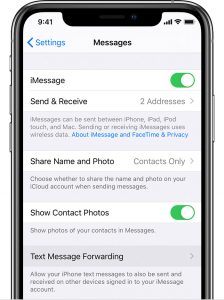
بالنسبة لأولئك الذين يستخدمون نظام Apple البيئي، توفر ميزة مدمجة تسمى "إعادة توجيه الرسائل النصية" طريقة سلسة لرؤية رسائل شخص ما على جهاز Apple آخر، مثل iPad أو Mac أو iPhone آخر. وهذا حل ممتاز لأي شخص يرغب في مزامنة الرسائل عبر أجهزته الخاصة أو للآباء الذين يديرون معرّفات Apple الخاصة بعائلاتهم.
كيفية إعداد إعادة توجيه الرسائل النصية
ولإجراء هذه العملية، يجب تسجيل دخول جميع الأجهزة إلى معرّف Apple ID نفسه، وستحتاج إلى وصول أولي إلى جهاز iPhone المستهدف لتهيئة الإعدادات.
الخطوة 1. على جهاز iPhone المستهدف، افتح تطبيق "الإعدادات".
الخطوة 2. مرر لأسفل وانقر على "الرسائل". تأكد من تشغيل iMessage.
الخطوة 3. اضغط على "إعادة توجيه الرسائل النصية". سترى قائمة بجميع أجهزة Apple الأخرى التي تم تسجيل دخولها إلى معرف Apple نفسه.
الخطوة 4. قم بتبديل مفتاح التشغيل للجهاز (الأجهزة) الذي تريد إعادة توجيه الرسائل النصية إليه.
الخطوة 5. للأمان، قد يظهر رمز تحقق على الجهاز الذي قمت بتمكينه للتو. ستحتاج إلى إدخال هذا الرمز على جهاز iPhone الأصلي لإكمال الإعداد. بمجرد الانتهاء من ذلك، ستظهر أيضًا جميع الرسائل النصية القصيرة/رسائل الوسائط المتعددة المرسلة والمستلمة بواسطة iPhone على الجهاز المحدد.
نصائح لاستخدام هذه الطريقة
- معرف Apple نفسه: تعتمد هذه الطريقة على اتصال جميع الأجهزة بمعرف Apple واحد. هذا هو الأكثر عملية في بيئة عائلية حيث قد يدير أحد الوالدين جهاز الطفل تحت حسابه الخاص.
- iMessage وSMS: سيؤدي ذلك إلى إعادة توجيه كل من رسائل iMessages (الفقاعات الزرقاء) ورسائل SMS/رسائل الوسائط المتعددة القياسية (الفقاعات الخضراء).
- تعطيل الميزة: انتبه إلى أنه يمكن لمستخدم جهاز iPhone المستهدف تعطيل هذه الميزة بسهولة من خلال الرجوع إلى الإعدادات.
الطريقة 4: مزامنة الرسائل عبر iCloud
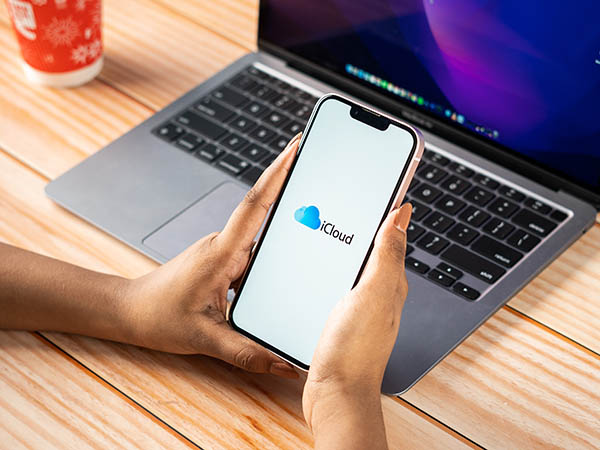
ميزة أخرى من ميزات Apple الأصلية التي يمكن استخدامها هي مزامنة iCloud للرسائل. عند تمكينها، تقوم هذه الميزة بتحميل جميع رسائل iMessages الخاصة بالمستخدم إلى iCloud، مما يجعلها متاحة على أي جهاز تم تسجيل دخوله إلى معرف Apple نفسه. لا يتعلق هذا الأمر بإعادة التوجيه في الوقت الفعلي بقدر ما يتعلق بإنشاء سجل رسائل عالمي متزامن عبر الأجهزة.
كيفية تمكين مزامنة الرسائل على iCloud
هذه العملية بسيطة وتتطلب، مثلها مثل إعادة توجيه الرسائل النصية، أن تكون جميع الأجهزة على معرف Apple نفسه. هذه طريقة رائعة لضمان حصولك على نسخة احتياطية من جميع المحادثات.
الخطوة 1. على جهاز iPhone المستهدف، انتقل إلى "الإعدادات" وانقر على لافتة اسم المستخدم/معرف Apple في الأعلى.
الخطوة 2. اضغط على "iCloud".
الخطوة 3. في قائمة "التطبيقات التي تستخدم iCloud"، ابحث عن "الرسائل" وتأكد من تشغيل مفتاح التبديل. في إصدارات iOS الأحدث، قد تحتاج إلى النقر على "إظهار الكل" للعثور عليه.
الخطوة 4. انقر على "المزامنة الآن" لفرض نسخ احتياطي فوري لجميع الرسائل الموجودة على iCloud.
الخطوة 5. لعرض هذه الرسائل، ما عليك سوى تسجيل الدخول بنفس معرّف Apple على جهاز iPhone أو iPad أو Mac آخر. طالما أن مزامنة iCloud للرسائل ممكّنة أيضًا على هذا الجهاز، ستظهر المحادثات تلقائيًا.
نصائح مفيدة لمزامنة iCloud
- مساحة التخزين: يمكن للرسائل، خاصة تلك التي تحتوي على صور ومقاطع فيديو، أن تستهلك قدرًا كبيرًا من مساحة تخزين iCloud. قد تحتاج إلى الترقية إلى باقة iCloud+ المدفوعة إذا تجاوزت الحد المجاني البالغ 5 جيجابايت.
- مزامنة متأخرة: المزامنة ليست فورية دائماً. قد يستغرق الأمر أحياناً بضع دقائق حتى تظهر الرسائل الجديدة على الأجهزة الأخرى، اعتماداً على الاتصال بالإنترنت.
- كيفية التحقق من الرسائل من هاتف آخر: وبمجرد المزامنة، يمكنك تسجيل الدخول إلى أي جهاز Apple جديد باستخدام معرّف Apple نفسه، وسيتم تنزيل سجل الرسائل بالكامل إليه.
خاتمة
سواء كنت بحاجة إلى الحفاظ على سلامة طفلك أو ببساطة الوصول إلى رسائلك النصية من جهاز آخر، هناك عدة طرق فعالة لقراءة الرسائل عن بُعد. للحصول على حل قوي وسري وغني بالميزات، يمكنك استخدام تطبيق مثل Phonsee هو الخيار الأفضل، حيث يوفر راحة البال التامة. أما بالنسبة للبدائل الأبسط والمجانية فيمكن لمستخدمي أندرويد اللجوء إلى خدمة Google Messages for Web، بينما يمكن لمستخدمي iPhone الاستفادة من ميزتي إعادة توجيه الرسائل النصية المدمجة ومزامنة iCloud.
في نهاية المطاف، تعتمد أفضل طريقة على احتياجاتك الخاصة، والأجهزة المعنية، وعلاقتك مع الشخص الذي تريد رؤية رسائله. من خلال اختيار الأداة المناسبة واستخدامها بمسؤولية، يمكنك تحقيق أهداف المراقبة الخاصة بك مع الحفاظ على الاحترام والثقة.